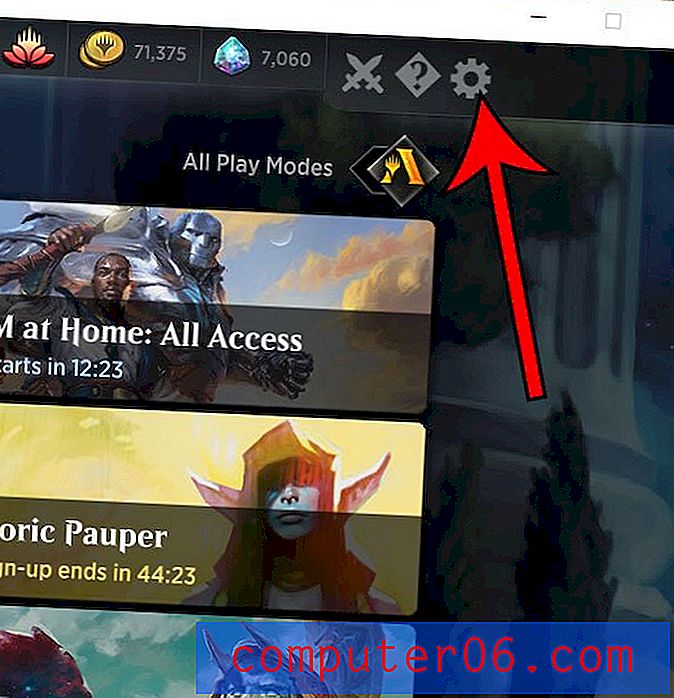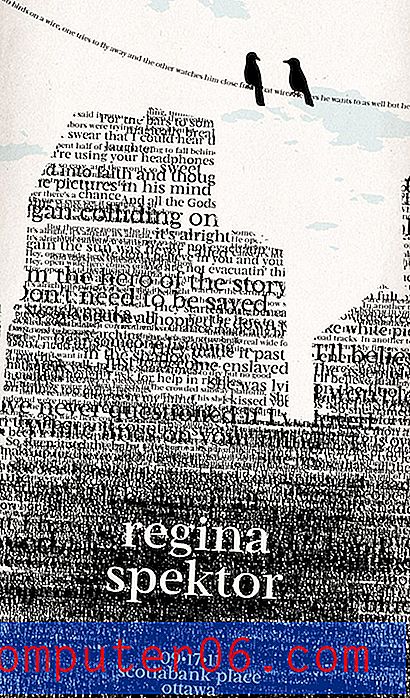Cómo eliminar una llamada telefónica en un iPhone 7
La pestaña Recientes en la aplicación Teléfono de su iPhone incluye una lista de las llamadas que ha realizado y recibido. Ocasionalmente, sin embargo, aparecerá una llamada telefónica en esa lista que le gustaría ocultar u olvidar. Afortunadamente, esto es posible gracias a una función en el iPhone que le permite eliminar llamadas de esta pantalla.
Los pasos en la guía a continuación le mostrarán cómo usar las herramientas en esa pantalla para eliminar llamadas de su iPhone. Puede eliminar cualquiera de las llamadas que aparecen en esa lista siguiendo nuestro tutorial a continuación.
Cómo eliminar una sola llamada de tu historial en un iPhone 7
Los pasos de este artículo se realizaron en un iPhone 7 Plus en iOS 10.3.2. Esta guía está diseñada específicamente para mostrarle cómo eliminar llamadas individuales de la pestaña Recientes en la aplicación Teléfono de su iPhone. Puede usar este mismo método para eliminar varias llamadas de esa lista.
Paso 1: abre la aplicación Teléfono .

Paso 2: Seleccione la pestaña Recientes en la parte inferior de la pantalla.
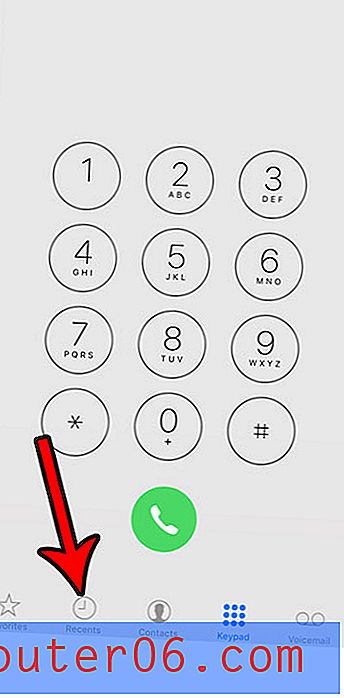
Paso 3: toca el botón Editar en la esquina superior derecha de la pantalla.
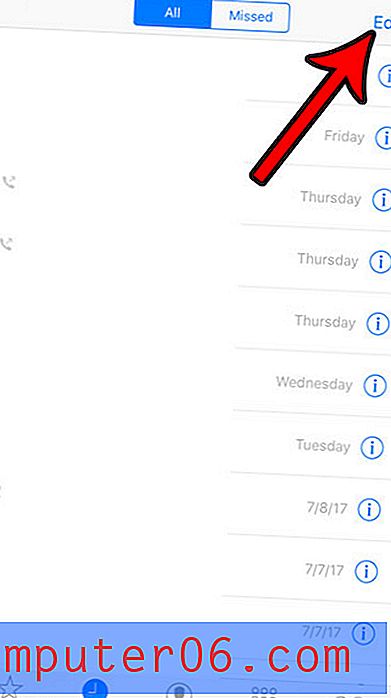
Paso 4: toca el círculo rojo a la izquierda de la llamada que deseas eliminar. Tenga en cuenta que también hay un botón Borrar en la parte superior izquierda de esta pantalla que podría usar para eliminar todas las llamadas de esta lista.
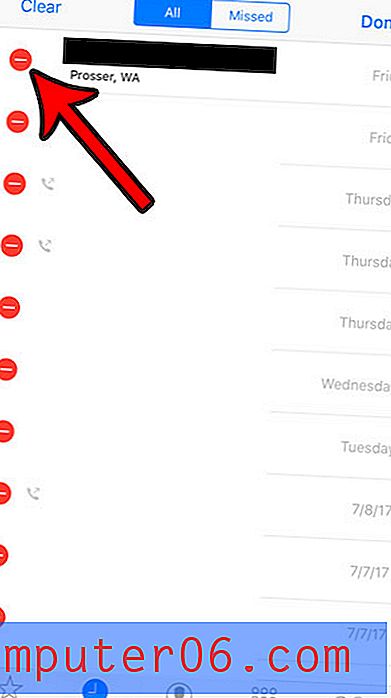
Paso 5: toca el botón rojo Eliminar a la derecha de la llamada para eliminarla de la lista. Puede repetir los pasos 4 y 5 para cada llamada adicional que desee eliminar. Una vez que haya terminado, toque el botón Listo en la esquina superior derecha de la pantalla.
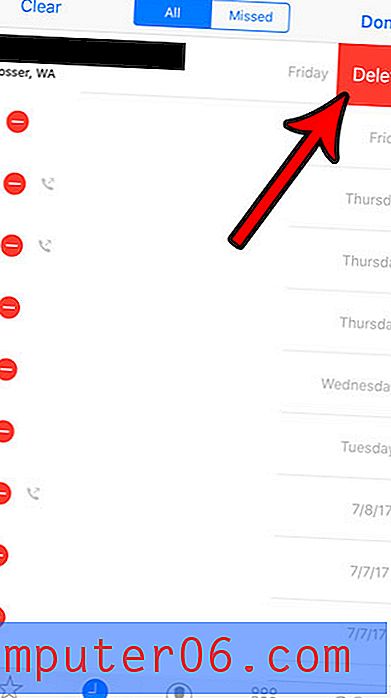
¿El mismo número de teléfono sigue intentando llamarte y siempre ignoras o rechazas la llamada porque no quieres o no necesitas hablar con ellos? Aprenda cómo bloquear llamadas en su iPhone y eliminar algunas de las molestias que resultan de estas molestas llamadas de spammers, telemarketers y otros indeseables.